
4月からはオープンソースで開発されている画像処理ソフトで、高価な有償グラフィックソフトにも
引けをとらない多機能性が魅力と成っていて、レイヤー機能はもちろんの事
エフェクトやブラシ等も豊富に揃っていて、無料で有りながら高機能な画像編集
加工ソフトと云われています「GIM-2.8」の勉強を始めましたが、4月27日には
新しいバージョンの「GIMP-2.10.0」が公開され、そして5月には「GIMP-2.10.2」
7月には「GIMP-2.10.4」、8月末には「GIMP-2.10.6」と、バクが有ったのか
毎月の様にバージョンアップが行われて、その都度操作方法も少し異なり
爺や達が勉強時に使っているいるテキストも、バージョンが変更される度に
操作方法の異なるページの差し替えをしながら「GIM-2.」の勉強を続けて
いよいよ本日が「GIM-2.」勉強の最後と成り、サンプル画像を開いてから
画像内の不要箇所を、消す操作方法を学ぶ事に成り・・・

男性達の影、ゴミ箱等をツールの「遠近スタンプで描画」を使い
消去する部分に塗る元画像部分を設定してから、根気よく少しづつ
ドラッグして行き、途中でコピー元の色を設定し直しながら行い
最後は違和感のある箇所を、「修復ブラシ」を使い直して完成し・・・
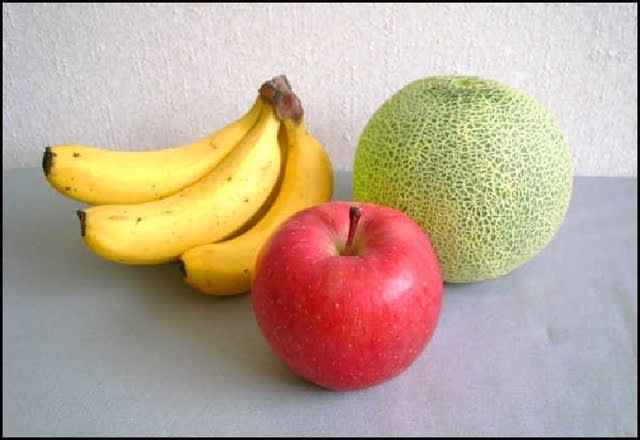

「画像の拡大・縮小」ツールを使用して、幅「400」に設定後に「拡大・縮小」を
クリックしてから、「Tile Seamless」をクリックして「シームレス化」を行い
これを「コピー」した後に、塗りつぶしの「パターン塗り」を選択後に
A4サイズで背景色が白色のキャンパスを新たに作成し、新しいレイヤーを追加し
レイヤーの「塗りつぶし色」を「透明」に設定後、「パターンの流し込み」を行い
最後に「背景レイヤー」に着色して、包装紙の完成と成ったものの
この包装紙の作成操作が複雑で、爺やのスキルでは中々てこずりましたが
何とか画像から包装紙を作成する事が出来、本日で「GIM-2.」の講座は終了と成りました












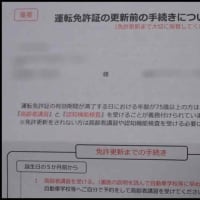


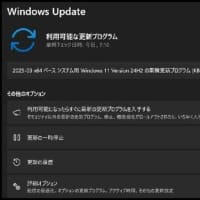


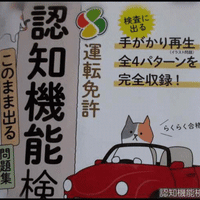







※コメント投稿者のブログIDはブログ作成者のみに通知されます